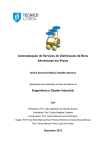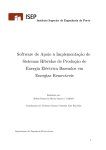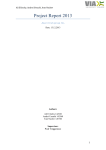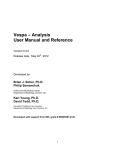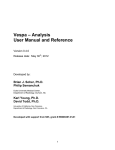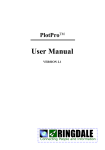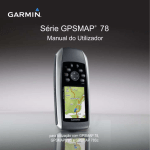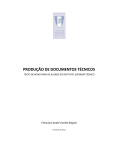Download HOMER Energy
Transcript
Um laboratório Nacional do Departamento de Energia dos EUA Escritório de Eficiência Energética e Energias Renováveis HOMER Energy (Licensed from NREL, the National Renewable Energy Laboratory) HOMER O Modelo de Otimização para Micro Centrais de Energia Guia de Introdução para o HOMER Legacy (Versão 2.68) Janeiro 2011 HOMER Energy 2334 Broadway, Suite B, Boulder, Colorado 80304 720-565-4046 • www.homerenergy.com Laboratório Nacional de Energias Renováveis 1617 Cole Boulevard, Golden, Colorado 80401-3393 303-275-3000 • www.nrel.gov Operado para o Departamento de Energia dos EUA Escritório de Eficiência Energética e Energias Renováveis Pelo Instituto de Pesquisas do Centro-oeste • Battelle Guia de Introdução Tradução para a Língua Portuguesa: Jones Souza da Silva Eng. Civil, Mestrando em Recursos Hídricos e Saneamento Ambiental Dr. Alexandre Beluco Eng. Civil, Doutor em Engenharia Instituto de Pesquisas Hidráulicas – Universidade Federal do Rio Grande do Sul Porto Alegre – Rio Grande do Sul – Brasil Fevereiro de 2012 2 Guia de Introdução Índice Sobre este Guia de Introdução .............................................................................................. 4 A versão online deste guia ................................................................................................. 4 Verificando seu trabalho enquanto você utiliza o programa ............................................ 4 Sobre Dicas e Notas ........................................................................................................... 4 Bem-vindo ao HOMER ........................................................................................................... 5 O que é HOMER? ............................................................................................................... 5 Como eu utilizo o HOMER? ................................................................................................ 5 Como o HOMER funciona? ................................................................................................ 6 O HOMER na Internet ........................................................................................................ 6 Etapa 1: Formule uma pergunta que o HOMER possa ajudar a responder .......................... 7 Etapa 2: Crie um novo arquivo HOMER................................................................................. 7 Etapa 3: Construa o esquema do sistema a ser estudado .................................................... 8 Etapa 4: Entre com os detalhes de carga ............................................................................ 10 Etapa 5: Entre com os detalhes de cada componente ........................................................ 11 Etapa 6: Entre com os detalhes de disponibilidade de recursos energéticos ..................... 15 Etapa 7: Verifique os dados de entrada e corrija os erros .................................................. 17 Etapa 8: Examine os resultados de otimização ................................................................... 20 Etapa 9: Aprimore o projeto de sistema ............................................................................. 22 Etapa 10: Adicione variáveis de sensibilidade ..................................................................... 25 Etapa 11: Examine os resultados da análise de sensibilidade............................................. 26 Extra: Adicionando painéis fotovoltaicos ............................................................................ 29 Resumo do Guia de Introdução ........................................................................................... 34 Outros recursos ................................................................................................................... 35 Contatos e Autores .............................................................................................................. 36 3 Guia de Introdução Sobre este Guia de Introdução Este guia introduz você ao HOMER Legacy através de onze passos. Você vai iniciar fornecendo Informações (entradas) ao HOMER sobre projetos de sistemas de energia que você queira estudar. O HOMER irá simular as configurações de sistema, criar uma lista de projetos de sistemas viáveis e ordenar a lista segundo a relação custo-benefício de cada sistema simulado. Na etapa final, você utilizará o HOMER para realizar uma análise de sensibilidade. Ao passar por cada etapa do guia, você irá se familiarizar com o programa e desenvolverá experiência suficiente para começar a usar o modelo por conta própria. Você vai levar cerca de uma hora para completar este exercício. A versão online deste guia Você pode abrir uma versão online deste guia escolhendo Getting Started no menu Help do HOMER. Verificando seu trabalho enquanto você utiliza o programa Neste guia, encontram-se ilustrações que mostram a aparência do HOMER enquanto você for avançando no exercício e for utilizando o programa. Certifique-se de comparar o que aparece na tela do seu computador com as ilustrações para que você tenha certeza de que completou corretamente cada passo. Sobre Dicas e Notas Ao longo deste guia, existem dicas e notas que fornecem informações adicionais para ajudá-lo a entender melhor como o HOMER funciona. Uma nota é uma informação importante que você deve ler para entender melhor a etapa do exercício que você estiver completando. Uma dica é uma informação complementar que você pode achar útil para o seu trabalho futuro com o HOMER, mas não é essencial entendê-la para completar o exercício. 4 Guia de Introdução Bem-vindo ao HOMER O que é HOMER? O HOMER é um modelo de otimização de micro centrais de energia. Este modelo simplifica a tarefa de avaliação de projetos de sistemas de energia (conectados e não conectados à rede) para uma variedade de aplicações. Quando você projeta um sistema de energia, você deve tomar muitas decisões sobre a configuração do sistema: Quais os componentes que devem ser incluídos no projeto do sistema? Quantos e qual o tamanho de cada componente que deve ser adotado? O grande número de opções de tecnologia, e a variação nos custos das tecnologias e na disponibilidade de recursos energéticos, tornam estas decisões difíceis. Os algoritmos de análise de otimização e de sensibilidade do HOMER tornam mais fácil a avaliação das muitas e possíveis configurações de sistema. Como eu utilizo o HOMER? Para usar o HOMER, você alimenta o modelo com dados de entrada, os quais descrevem as opções de tecnologia, os custos de componentes e a disponibilidade de recursos. O HOMER usa estas entradas para simular diferentes configurações de sistema, ou combinações de componentes, e gera resultados que você pode visualizar através de uma lista de possíveis configurações, as quais são ordenadas pelo custo presente líquido. O HOMER também exibe os resultados de simulação em uma grande variedade de tabelas e gráficos que o ajudam a comparar configurações e avaliá-las quanto aos seus aspectos econômicos e técnicos. Você ainda pode exportar as tabelas e gráficos para uso em relatórios e apresentações. Quando você quiser explorar o efeito que mudanças em fatores como disponibilidade de recursos e condições econômicas poderiam ter sobre o custo-benefício de diferentes configurações de sistema, você pode usar o modelo para realizar análises de sensibilidade. Para realizar uma análise de sensibilidade, você fornece ao HOMER valores de sensibilidade que descrevem uma série de disponibilidade de recursos e de custos de componentes. O HOMER simula cada configuração de sistema com a série de valores dada. Você pode usar os resultados de uma análise de sensibilidade para identificar os fatores que têm o maior impacto sobre o projeto e a operação de um sistema de energia. Você também pode utilizar os resultados da análise de sensibilidade do HOMER para responder a questões gerais sobre opções de tecnologia em decisões de planejamento e em decisões políticas. 5 Guia de Introdução Como o HOMER funciona? O HOMER simula a operação de um sistema efetuando cálculos do balanço de energia para cada uma das 8.760 horas do ano. Para cada hora, o HOMER compara a demanda elétrica e térmica com a energia que o sistema pode fornecer naquela hora, e calcula os fluxos de energia que entram e saem em cada componente do sistema. Para sistemas que incluem baterias ou geradores movidos a combustível, o HOMER também decide como operar os geradores em cada hora e se carrega ou descarrega as baterias. O HOMER realiza estes cálculos de balanço de energia para cada configuração de sistema que você queira considerar. Ele então determina se uma configuração é viável, ou seja, se ela pode atender a demanda elétrica nas condições que você especificar, e estima o custo de instalação e operação do sistema durante a vida útil do projeto. Os cálculos de custo do sistema contabilizam custos tais como custo de capital, custo de reposição, custos de operação e manutenção, custos com combustível, entre outros. Otimização: depois de simular todas as possíveis configurações de sistema, o HOMER mostra uma lista de configurações, ordenada pelo custo presente líquido (às vezes chamado de custo de ciclo de vida), o qual você pode usar para comparar opções de projeto de sistema. Análise de Sensibilidade: quando você define variáveis de sensibilidade como dados de entrada, o HOMER repete o processo de otimização para cada variável de sensibilidade que você especificar. Por exemplo, se você define a velocidade do vento como uma variável de sensibilidade, o HOMER irá simular as configurações de sistema para a gama de velocidades de vento que você especificar. O HOMER na Internet O site do HOMER, www.nrel.gov/homer, contém as últimas informações sobre o modelo, bem como arquivos com exemplo, dados de recursos e informações de contato. A distribuição do programa agora é controlada por uma empresa privada através do site www.homerenergy.com, a qual oferece uma versão gratuita e arquivos de amostragem em troca de registro em seu web site. Uma versão comercial também está disponível. 6 Guia de Introdução Etapa 1: Formule uma pergunta que o HOMER possa ajudar a responder O HOMER pode responder a uma série de questões sobre projetos de sistemas de pequenas centrais de energia. É importante que você tenha uma clara idéia de uma pergunta que você deseje que o HOMER ajude a responder antes de começar a trabalhar com o HOMER. Alguns exemplos de tipos de perguntas que o HOMER é capaz de responder são: Vale a pena, em termos de custo-benefício, adicionar uma turbina eólica ao gerador a diesel no meu sistema? Quanto o custo do combustível diesel precisa aumentar para fazer com que a energia fotovoltaica se torne viável? Meu projeto atenderá a uma crescente demanda por energia elétrica? Vale a pena, em termos de custo-benefício, instalar uma microturbina para produzir eletricidade e calor para a minha instalação que se encontra conectada à rede? Para este exercício, vamos assumir que geradores a diesel normalmente fornecem pequenas cargas em uma área isodada, e que nós queremos usar o HOMER para descobrir se faz sentido adicionar turbinas eólicas em tais sistemas. A questão para a qual vamos usar o HOMER para ajudar a responder é: Como mudanças na velocidade média do vento e no preço do combustível afetam a viabilidade de inserção de turbinas eólicas a um projeto de sistema alimentado somente através de diesel? Etapa 2: Crie um novo arquivo HOMER Um arquivo HOMER contém todas as informações sobre as opções de tecnologia, os custos de componentes e a disponibilidade de recursos necessários para análise de projetos de sistemas de energia. O arquivo HOMER também contém os resultados de quaisquer cálculos que o HOMER faz como parte de processos de análises de otimização e sensibilidade. Os nomes dos arquivos HOMER terminam em .hmr, por exemplo: WindVsDiesel.hmr. Quando você inicia o HOMER, ele procura pelo arquivo que foi salvo mais recentemente e o abre. Se o HOMER não consegue encontrar o arquivo, ele exibe uma janela em branco. Para este exercício, crie um arquivo novo no HOMER: 1. Clique em Novo Arquivo , ou selecione Arquivo, Novo no menu para criar um arquivo novo no HOMER. O HOMER exibe um esquema em branco na janela principal. 7 Guia de Introdução Dica: Você também pode abrir um arquivo HOMER existente clicando em Abrir Arquivo . Etapa 3: Construa o esquema do sistema a ser estudado O HOMER compara as múltiplas opções de tecnologia para um projeto de sistema de energia. O esquema representa todas as opções de tecnologia que você deseja que o HOMER considere: não é um esquema de uma configuração de um sistema específico. Você constrói o esquema para dar informações ao HOMER sobre os componentes a serem considerados para que sua pergunta seja respondida. O esquema pode incluir componentes que não estão no projeto ideal. Neste exercício, o HOMER irá simular sistemas que incluam combinações de turbina eólica e diesel para responder à pergunta: “Como mudanças na velocidade média do vento e no preço do combustível afetam a viabilidade de inserção de turbinas eólicas a um projeto de sistema alimentado somente através de diesel?”. 1. Clique em Adicionar/Remover para escolher os componentes que você deseja que sejam considerados pelo HOMER. O HOMER exibe todos os possíveis componentes na janela Adicionar/Remover. 2. Selecione a opção Carga Principal 1. 3. Selecione a Turbina Eólica 1, o Gerador 1 e a Bateria 1. 8 Guia de Introdução 4. Clique em OK para retornar à janela Principal. Dica: Cada projeto de sistema deve incluir uma carga principal (uma descrição da demanda elétrica), uma carga que pode ter seu atendimento gerenciado ao longo do tempo, ou ser ligado a uma rede. O HOMER exibe botões no esquema que representam a carga e os componentes (turbina eólica, gerador a diesel e bateria). Na seção Recursos (diretamente abaixo do esquema) o HOMER exibe botões para os recursos que cada componente irá usar. Neste caso, os botões para os recursos de vento e diesel aparecem na seção de recursos do esquema. 9 Guia de Introdução Etapa 4: Entre com os detalhes de carga Os detalhes de carga são entradas para as simulações do HOMER. Estas entradas descrevem a demanda de energia elétrica que o sistema deve atender. Esta seção ensina como importar um exemplo de arquivo de carga. 1. Clique em Carga Principal 1 no esquema para abrir as Entradas de Carga. 2. Digite Carga Remota como um rótulo para a carga. 3. Escolha AC como o tipo de carga. 4. Escolha Importar arquivo de dados horários e então clique no botão Importar Arquivo para abrir o arquivo de amostra de carga Remote_Load.dmd. Nota: Este exemplo de arquivo está localizado no mesmo diretório do programa HOMER (homer.exe) em um subdiretório chamado Arquivos de Amostra. O HOMER exibe o perfil de carga diária na tabela e no gráfico. Dica: Você também pode criar um perfil de carga entrando com 24 valores na tabela Perfil de Carga. 10 Guia de Introdução 5. Clique em OK para retornar à janela Principal. No esquema, observe a seta que agora conecta o botão de carga ao barramento AC e indica a direção do fluxo de energia. Note também que o rótulo que você digitou, “Carga Remota", aparece no esquema juntamente com os valores da demanda média e de pico. Etapa 5: Entre com os detalhes de cada componente As entradas de componente descrevem as opções de tecnologia, os custos dos componentes e os tamanhos e números de cada componente que o HOMER usará para as simulações. Esta seção descreve como inserir dados de custo para geradores a diesel, turbinas eólicas e baterias. Os custos neste exercício podem não refletir as condições reais de mercado. 1. Clique em Gerador 1 no esquema para abrir as Entradas do Gerador. 2. Na tabela de Custos, insira os seguintes valores: Tamanho 1, Capital 1500, Reposição 1200, O&M 0.05. Note que O&M representa operação e manutenção. Os custos de O&M do gerador não devem incluir os custos de combustível, uma vez que o HOMER calcula os custos de combustível separadamente. A informação inserida diz ao HOMER que instalar um gerador a diesel no sistema custa inicialmente $1500 por quilowatt, que a reposição do gerador custaria $1200 por quilowatt, e que custará $0.05 por hora por quilowatt a operação e a manutenção. Repare que o HOMER plota a curva de custo com base em valores que você insere na tabela de Custos. 11 Guia de Introdução Dica: Para este exemplo, a curva de custo é linear: o HOMER assume que o custo e o tamanho do gerador estão relacionados linearmente, ou seja, que o custo de instalação de equipamento é de $1,500 para 1 quilowatt de geração de diesel, $3,000 dólares para 2 quilowatts, $ 4.500 para 3 quilowatts, etc. Você pode definir uma curva de custo não linear para explicar descontos de quantidade e economias de escala adicionando linhas à tabela de Custos com valores que não seguem este padrão linear. Quando você entra com os valores na tabela, o HOMER cria automaticamente uma linha em branco na parte inferior da tabela de modo que você pode incluir valores adicionais conforme for a necessidade. 3. Na tabela Tamanhos a considerar, remova 0.000 e 1.000, e adicione 15. Para remover um valor, você deve clicar com o botão direito do mouse sobre ele e selecionar Cortar através do menu. Os valores na tabela Tamanhos a considerar são chamados de variáveis de otimização. A tabela deve ser igual à apresentada abaixo: Nota: O HOMER adiciona automaticamente zero e qualquer outro valor que você digitou na tabela de Custos para a tabela Tamanhos a considerar. Você pode deixar estes valores na tabela Tamanhos a considerar se você quiser que o HOMER simule sistemas com estes tamanhos de componente, ou você pode deletar e adicionar novos valores se você quiser que o HOMER simule com diferentes tamanhos. O HOMER irá simular sistemas com um gerador de 15 quilowatts. Na curva de custo, observe que o HOMER exibe as variáveis de otimização como losangos: O HOMER usa os valores na tabela de Custos para os cálculos de custos do sistema, que são parte do processo de simulação, para determinar o quanto a instalação, a operação e a manutenção do gerador a diesel irão acrescentar ao custo do sistema de energia. As 12 Guia de Introdução variáveis de otimização dizem ao HOMER quanto de capacidade do gerador a diesel deve ser incluído nas diversas configurações do sistema que ele irá simular. 4. Clique em OK para retornar à janela Principal. 5. Clique no botão Turbina Eólica 1 Eólica. no esquema para abrir as Entradas da Turbina 6. Na lista Tipo de Turbina, clique Genérico 10kW para selecionar a turbina eólica genérica de 10 quilowatts. O HOMER mostra a curva de energia da turbina Genérica. Note que a potência nominal desta turbina é de 10kW DC. 7. Na tabela de Custos, insira os seguintes valores: Quantidade 1, Capital 30000, Reposição 25000, O&M 500. Isto corresponde ao custo de capital de $3000/kW para turbinas eólicas de pequeno porte. O HOMER automaticamente exibe 0 e 1 na tabela Tamanhos a considerar. Nota: O custo de O&M (operação e manutenção) para uma turbina eólica é expresso em dólares por ano ($/ano), e não em dólares por hora ($/h), como no caso de um gerador. 13 Guia de Introdução 8. Clique em OK para retornar à janela Principal. 9. Clique em Bateria no esquema para abrir as Entradas da Bateria. 10. Na lista Tipo de Bateria, clique em Trojan L16P para selecionar o modelo de bateria Trojan L16P. O HOMER exibe as propriedades da bateria. 11. Na tabela de Custos, entre com os seguintes valores: Quantidade 1, Capital 300, Reposição 300, O&M 20. 12. Na tabela Tamanhos a considerar, delete 0, e adicione 8. 13. Clique em OK para retornar à janela Principal. Você agora terminou de digitar as informações de componente. O esquema deve ficar assim: 14 Guia de Introdução Etapa 6: Entre com os detalhes de disponibilidade de recursos energéticos As entradas de recurso descrevem a disponibilidade de radiação solar, vento, água e combustível para cada hora do ano. Para recurso solar, eólico e hídrico, você pode tanto importar dados de um arquivo formatado adequadamente, ou usar o HOMER para sintetizar dados horários a partir de valores médios mensais. Esta seção descreve como definir as entradas de recursos para vento e combustível, os quais são os recursos requeridos pelos dois componentes que o HOMER irá simular: turbinas eólicas e geradores a diesel. 1. Clique no ícone recurso Eólico para abrir a janela de Entradas do recurso Eólico. 2. Escolha Importar arquivo de dados horários, e então clique em Importar Arquivo e abra Sample_Wind_Data.wnd. Dica: O HOMER pode sintetizar as velocidades horárias de vento para um ano inteiro a partir de 12 valores mensais, um valor Weibull K e outros parâmetros. Consulte a Ajuda para mais informações. O dado de referência (valor base) é um conjunto de 8.760 valores de velocidade do vento que descrevem o recurso eólico para um único ano. Dedique atenção ao valor médio anual de referência (na parte inferior da tabela de velocidade do vento) e à escala média anual. 15 Guia de Introdução O HOMER usa dados escalonados para simulações a fim de permitir que você realize uma análise de sensibilidade sobre a disponibilidade de recursos. Para criar dados escalonados, o HOMER determina um fator de escala através da divisão da média anual escalonada pela média anual de referência e multiplica cada valor de referência por este fator. Por padrão, o HOMER define a média escalonada igual à média de referência, o que resulta em um único fator de escala. Você pode mudar a média anual escalonada para examinar o efeito que maiores ou menores velocidades de vento possuem sobre a viabilidade de projetos de sistema. Nota: Uma média anual escalonada zero para o HOMER significa que não existe recurso eólico disponível. Para este exercício, a média anual escalonada é a mesma que a média anual. Assim, o HOMER usará o dado de referência para simulações. Na Etapa dez: Adicione variáveis de sensibilidade, vamos ver como usar a média anual escalonada para examinar como as variações na velocidade do vento afetam o projeto ideal de sistema. 3. Defina a altura do anemômetro para 25 m, indicando que os dados de velocidade do vento foram medidos a uma altura de 25 metros acima do solo. 16 Guia de Introdução 4. Clique em OK para retornar à janela Principal. 5. Clique em Diesel (na seção Recursos) para abrir a janela de Entradas de Diesel. 6. Defina o preço do diesel em $0.4 por litro. 7. Clique em OK para retornar à janela Principal. Etapa 7: Verifique os dados de entrada e corrija os erros O HOMER verifica muitos dos valores que você digita na janela de entrada para ver se eles fazem sentido técnico. Se o HOMER percebe valores que não fazem sentido, ele exibe mensagens de aviso e de erro na janela Principal. Para este exemplo, o HOMER mostra uma mensagem sugerindo que um conversor deve ser incluído no projeto do sistema. Um conversor é um componente que converte a corrente alternada, AC, para corrente contínua, DC, (retificador); DC para AC (inversor); ou ambos. 1. Clique no botão de Aviso para ver uma mensagem mais detalhada. Os avisos alertam você sobre um possível problema com uma ou mais entradas. Estes problemas não podem impedir a execução do HOMER, mas podem indicar que há um problema com o projeto do sistema. Você pode ver no esquema que não existe seta entre o barramento DC e a carga. Isto significa que a energia da turbina eólica DC não será fornecida à carga AC. A mensagem de aviso sugere a adição de um conversor ao projeto do sistema para corrigir este problema. 17 Guia de Introdução Dica: Indica um problema que vai impedir o Homer de rodar as simulações. 2. Para adicionar um conversor ao esquema, clique em Adicionar/Remover, selecione Conversor na caixa de seleção e clique em OK. 3. Clique em Conversor no esquema para abrir as Entradas do Conversor. 4 Na tabela de Custos, insira os seguintes valores: Tamanho 1, Capital 1000, Reposição 1000, e O&M 100. A informação inserida diz ao HOMER que o custo tanto de instalação quanto de reposição de um conversor no sistema é de $1,000 por quilowatt, e que custa $100 dólares por ano por quilowatt para operar e manter o conversor. 5. Na tabela Tamanhos a considerar, remova 1.000, e adicione os valores 6 e 12. Estas informações dizem ao HOMER para simular projetos de sistemas que não incluam conversor (0 quilowatts), que incluam um conversor de 6 quilowatts ou um conversor de 12 quilowatts. Considerando que o pico de carga exibido no esquema é de 11.5 quilowatts, podemos supor que um conversor de 12 quilowatts atenderia a carga para qualquer hora na qual a turbina eólica fornece a maior parte da carga. Especificando o 18 Guia de Introdução conversor de 6 quilowatts nos permite descobrir se usar um conversor menor e mais barato é a opção de projeto mais viável em termos de custo-benefício. 6. Clique em OK para retornar à janela Principal. O HOMER agora pode considerar sistemas que transmitem energia da turbina eólica DC à carga AC. Dica: Observe que o conversor funciona tanto como um inversor (convertendo DC para AC) quanto como retificador (AC para DC). Isto não afetará os resultados de uma análise de um sistema que requeira apenas um inversor. Você pode, entretanto, remover o componente retificador do conversor abrindo a janela de Entradas do Conversor e definindo Zero para a Capacidade relativa do inversor. 7. Na barra de ferramentas da janela Principal, clique em Espaço de Pesquisa rever as variáveis de otimização. para A tabela de resumo do Espaço de Pesquisa exibe todas as variáveis de otimização (tamanhos a considerar) que você digitou na janela de entrada para cada componente. Você pode adicionar e remover os tamanhos a serem considerados para um componente nesta tabela, ou então abrindo a janela de entrada para o componente e editando na tabela os Tamanhos desejados. 19 Guia de Introdução Na tabela para este exemplo, G10 representa a turbina eólica Genérica de 10 quilowatts, e Label representa o Gerador 1. Nota: O HOMER irá simular projetos de sistema para todas as combinações na tabela de Resumo de Pesquisa. Para este exemplo, o HOMER irá simular 6 projetos com as seguintes quantidades: 2 turbinas eólicas (G10), 1 gerador a diesel (Gen1), 1 bateria, e 3 conversores, ou 2 x 1 x 1 x 3 = 6 projetos. 8. Clique em OK para retornar à janela Principal. 9. Na barra de ferramentas da janela Principal, clique em Salvar com o nome Wind_Diesel.hmr. e salve seu trabalho Etapa 8: Examine os resultados de otimização O HOMER simula as configurações de sistema com todas as combinações de componentes que você especificou nas entradas de componente. O HOMER descarta dos resultados todas as configurações inviáveis de sistema, que são aquelas que não atendem adequadamente a carga dada tanto de recursos disponíveis como de restrições que você especificou. 1. Clique em Calcular para iniciar a simulação. Enquanto o HOMER está rodando, o indicador de progresso mostra aproximadamente quanto tempo resta antes que o HOMER termine a simulação (para este exemplo, aproximadamente um segundo, o que pode ser rápido demais para que você consiga ver o indicador de progresso se mover). 2. Quando o HOMER terminar de rodar as simulações, clique na tabela de Resultados de Otimização, e clique em Global para ver uma tabela com todas as configurações de sistema viáveis. 20 Guia de Introdução Na tabela Global de Resultados de Otimização, o HOMER exibe uma lista das quatro configurações de sistema que ele encontrou como sendo viáveis. Elas estão listadas em ordem (de cima para baixo) do maior para o menor custo-benefício. O custo-benefício de uma configuração de sistema é baseado em seu custo presente líquido, o qual se encontra abaixo do título "Total NPC" nas tabelas de resultados. Para este exemplo, uma configuração diesel/bateria ( sistemas eólicos ( ) ganha de outras configurações, incluindo dois ). 3. Para ver uma tabela ordenada de projetos de sistemas, clique na guia Resultados de Otimização e clique em Categorized (Classificados). Na tabela de Resultados de Otimização Classificados, o HOMER exibe apenas a configuração com o melhor custobenefício de cada projeto de sistema. 4. Para visualizar os detalhes do projeto vento/diesel/conversor que apresenta a melhor relação custo-benefício, clique duas vezes na segunda linha da tabela de resultados de otimização. Na janela de Resultados de Simulação, você pode visualizar muitos detalhes técnicos e econômicos sobre cada configuração de sistema que o HOMER simula. Para este exemplo, clique na guia Electrical (Elétrico), e note que 18% do total da energia elétrica produzida pelo sistema é a eletricidade excedente, ou a energia que não é usada pelo sistema e que vai para o lixo. O sistema estaria incluindo mais baterias no resultado do projeto de sistema para este excesso de eletricidade? 21 Guia de Introdução 5. Clique em Fechar para retornar à janela Principal. 6. No menu Arquivo, escolha Salvar Como, e salve o arquivo com o nome Excess_Energy.hmr. Etapa 9: Aprimore o projeto de sistema Esta seção descreve como usar os resultados de otimização para melhorar o projeto de sistema. Para este exemplo, veremos se a adição de baterias ao projeto de sistema vai reduzir a quantidade de excesso de energia produzida pelo sistema. 1. Clique na Bateria L16P no esquema para abrir os dados de Entrada da Bateria. 2. Em Tamanhos a considerar, adicione 16 e 24. O HOMER irá simular sistemas com 8, 16 e 24 baterias. 3. Clique em OK para retornar à janela Principal. O HOMER mostra uma mensagem de aviso na parte inferior da janela Principal para que você saiba que a informação na tabela de resultados não reflete as mudanças que você acabou de fazer. 22 Guia de Introdução 4. Clique em Calcular para iniciar o processo de otimização. Quando as simulações terminam, o HOMER exibe os novos resultados nas tabelas de resultados, e também exibe uma mensagem de aviso na parte inferior da janela Principal. 5. Clique no botão de Aviso Espaço de Pesquisa de Bateria Pode ser Insuficiente . O HOMER exibe uma mensagem sugerindo que você adicione um maior número de baterias à tabela Tamanhos a considerar. Uma vez que não temos certeza da quantidade exata de baterias que deveriam ser adicionadas, vamos adicionar uma série de baterias novas. 6. Clique em OK para retornar à janela Principal. 7. Na barra de ferramentas da janela Principal, clique em Espaço de Pesquisa abrir a tabela de Resumo do Espaço de Pesquisa. para 8. Adicione 32, 40, 48 e 56 ao número de baterias. 23 Guia de Introdução Dica: Você também poderia adicionar estes valores às tabelas Tamanhos a considerar nas janelas de entradas da bateria. 9. Clique em OK para retornar à janela Principal. 10. Clique em Calcular para iniciar a simulação. Quando o processo de simulação termina, o HOMER exibe os novos resultados para os sistemas que incluem as quantidades de bateria que acabamos de adicionar à tabela de otimização. Desta vez, o HOMER não exibe mensagens de aviso. Como você pode ver na coluna da bateria na tabela de Resultados de Otimização Classificados (L16P), as configurações de sistema com a melhor relação custo-benefício incluem 32 baterias. 11. Na tabela de Resultados de Otimização Classificados, dê um duplo clique no sistema vento/diesel/bateria (na segunda linha) para abrir a janela de Resultados de Simulação. O excesso de energia elétrica produzido pela configuração de sistema vento/diesel/bateria com a melhor relação custo-benefício é drasticamente reduzido de 18% para 1.6%. 12. No menu Arquivo, escolha Salvar Como, e salve o arquivo com o nome Reduced_Excess.hmr. O HOMER nos ajudou a aperfeiçoar o projeto do sistema através da adição de baterias para armazenar o excesso de energia. Entretanto, os sistemas sem utilização de vento ainda possuem uma melhor relação custo-benefício do que os sistemas que usam vento. Em que condições faz sentido incluir turbinas eólicas no projeto do sistema? Para entender esta questão, vamos usar o HOMER para fazer uma análise de sensibilidade. 24 Guia de Introdução Etapa 10: Adicione variáveis de sensibilidade Na etapa cinco, você aprendeu que o HOMER usa dados de recursos escalonados para simulações. Esta seção descreve como inserir valores de sensibilidade tanto para a velocidade do vento em uma média anual escalonada quanto para o preço do diesel a fim de se realizar uma análise de sensibilidade sobre essas variáveis. A análise de sensibilidade permitirá a você explorar como as variações na velocidade média anual do vento e nos preços dos combustíveis diesel afetam o projeto ideal do sistema. Outra maneira de dizer isto é que a análise irá mostrar a você a gama de velocidades médias anuais do vento e de preços do diesel para a qual faz sentido incluir turbinas eólicas no projeto do sistema. 1. Clique no recurso Eólico para abrir a janela de Entradas do Recurso Eólico. 2. Clique no botão média anual em Escala de Sensibilidades Entradas de Sensibilidade. para abrir a janela de 3. Adicionar os valores 4, 5, 5.5, 6, 6.5, e 7 na tabela de sensibilidades de Velocidade Média do Vento. Estes valores de sensibilidade dizem ao HOMER para simular cada configuração do sistema usando sete conjuntos de dados de velocidade de vento (escalonados para cada valor de velocidade média anual do vento na tabela). 4. Clique em OK para retornar à janela de Entradas de Recurso Eólico. Note que o número de variáveis de sensibilidade, 7, aparece entre chaves no botão de Sensibilidades. 25 Guia de Introdução 5. Clique em OK para retornar à janela Principal. 6. Clique em Diesel (na seção Recursos) para abrir a janela de Entradas de Diesel. 7. Clique no botão Sensibilidades de Preço Sensibilidade. para abrir a janela de Entradas de 8. Adicione os valores 0.5, 0.6, e 0.7 na tabela de Sensibilidades de Preço do Diesel. O HOMER irá simular cada configuração do sistema para cada valor de preço do diesel na tabela de sensibilidades. 9. Clique em OK para retornar à janela de Entradas de Diesel, e então clique em OK para retornar à janela Principal. Etapa 11: Examine os resultados da análise de sensibilidade O HOMER exibe os resultados de sensibilidade em gráficos e tabelas. Esta seção descreve como visualizar e interpretar os resultados de sensibilidade a fim de se determinar em que condições um sistema vento/diesel é melhor em termos de custo-benefício do que um sistema somente a diesel. 1. Clique em Calcular para iniciar a simulação. A barra de progresso indica uma estimativa do tempo restante até que o processo de simulação e otimização seja completado. 26 Guia de Introdução Dica: Você pode parar o HOMER a qualquer momento durante o processo de simulação clicando em Parar. 2. Clique na guia Resultados de Otimização, e clique em Categorized (Classificados) para exibir a tabela ordenada dos projetos do sistema. O HOMER agora exibe as variáveis de sensibilidade de Velocidade do Vento e de Preço do Diesel nas caixas acima da tabela de Resultados de Otimização Classificados. Você pode notar que quando a velocidade média anual do vento é de 7 metros por segundo e o preço do combustível diesel é de $0.70 por litro, vento/diesel/bateria é o tipo ideal de sistema: possui uma melhor relação custo-benefício do que o sistema sem turbina eólica. Você pode explorar como as mudanças na velocidade média anual do vento e no preço do combustível diesel afetam o tipo ideal de sistema selecionando diferentes velocidades de vento e preços de combustível. Por exemplo, se o preço do combustível diesel é de $0.70 por litro, e a velocidade média anual do vento é de 4,5 metros por segundo, ou mais baixa, projetos de sistema que incluam turbinas eólicas não são mais os ideais. O HOMER também exibe os resultados de sensibilidade em gráficos, o que pode ser uma forma mais útil para observar os resultados. 3. Clique na guia Resultados de Sensibilidade, e clique em Gráfico para exibir a tabela ordenada de projetos de sistema. Faça ou verifique as seguintes seleções: a. Na lista de Velocidades do Vento, selecione o eixo x. Na lista de Preço do Diesel, selecione o eixo y. b. Para plotar as Variáveis, selecione Tipo Ideal de Sistema na Primeira lista. Selecione <nenhum> na lista de Sobreposição. 27 Guia de Introdução Sobre o gráfico Optimal System Type (OST) (Tipo Ideal de Sistema - TIS), você pode simultaneamente ver os resultados para todas as velocidades de vento e para todos os preços de combustível que você digitou. O gráfico mostra que o projeto ideal de sistema depende tanto do preço do combustível como da velocidade média anual do vento. O HOMER exibe os resultados de simulação e otimização em uma ampla variedade de tabelas e gráficos. Gaste algum tempo olhando para os diferentes gráficos e para as tabelas para que eles se tornem familiar a você. 4. No menu Arquivo, escolha Salvar Como, e salve o arquivo com o nome Wind_Diesel_Sens.hmr. 28 Guia de Introdução Extra: Adicionando painéis fotovoltaicos O HOMER pode realizar simulações com energia de painéis fotovoltaicos (PV), de células de combustível, de biomassa e de outras fontes com ou sem uma conexão de rede. Nesta etapa extra, vamos adicionar PV ao exemplo Vento-Diesel. O HOMER pode estimar a produção de energia PV sob condições locais, assim como ele estima a produção de turbinas eólicas através da curva de energia e das condições locais. O primeiro passo é baixar algumas amostras de dados solares para uso no HOMER. 1. Acesso o site www.homerenergy.com e clique no botão Download na página inicial. 2. Se você ainda não se registrou, faça o registro fornecendo o seu endereço de e-mail e uma senha. Quando você estiver logado, faça o download dos dados solares da amostra TMY2. Note que vários outros conjuntos de amostra de dados e de exemplos estão disponíveis. 3. Descompacte pelo menos o arquivo "AK Cold Bay.sol" a partir do diretório TMY2_Solar_Data.zip. Agora vamos usar os dados solares de Cold Bay em um exemplo Vento-Diesel-PV. 1. Abra o arquivo Wind_Diesel.hmr, referente à etapa 8, e então Salve Como com o nome Wind_Diesel_PV.hmr. 29 Guia de Introdução 2. Use o botão Adicionar/Remover PV ao esquema. para adicionar um novo componente 3. Novos botões para PV e Recurso Solar serão exibidos no esquema. 4. Clique primeiro em Recurso Solar , e introduza os seguintes dados: Alaska Fuso Horário, 55° 11’ Norte, 162° 43’ Oeste. Importe o arquivo de séries temporais "AK Cold Bay.sol". 5. A escala média anual de radiação é de 2.15 kWh/m²/dia. Note que a radiação diária é mais alta nos meses de verão, mas o índice de claridade é um pouco maior no inverno. Compare isso com o gráfico do recurso eólico na página 16, o qual mostra uma maior produção de energia eólica nos meses de inverno. 6. Clique em OK para retornar à janela Principal, e então clique no botão PV . 7. Para os dados de custo do PV, digite 1 kW, capital $7000, reposição $6000, O&M $0. Para os tamanhos a serem considerados, entre com 0, 1, 2, e 3. 30 Guia de Introdução 8. Note que o HOMER prencheu a inclinação do painel fotovoltaico (PV) na matriz a partir dos dados do recurso solar. Esta é uma razão para inserir os dados do recurso solar antes dos dados do PV. 9. Clique em OK para retornar à janela Principal. O esquema mostra os recursos PV e Solar, sem nenhum aviso, apenas sendo necessário que os resultados sejam recalculados. 10. Clique no botão Calcular . Observe que o PV pode ser mais ideal do que a Turbina Eólica ao preço de combustível $0.40/L, devido ao tamanho mínimo do PV de 1 kW em comparação ao tamanho mínimo da Turbina Eólica de 10 kW. 31 Guia de Introdução 11. Salve o projeto, e então Salve Como com o nome Wind_Diesel_PV_Sens.hmr. 12. Para recurso Eólico , entre com os mesmos 7 valores da análise de sensibilidade 4, 4.5, 5, 5.5, 6, 6.5 e 7 m/s que foram usados na etapa 10. 13. Para Diesel , digite os mesmos 4 valores da análise de sensibilidade 0.4, 0.5, 0.6 e 0.7 $/L que foram usados na etapa 10. 14. Para o recurso Solar 2.15, 3, e 4 kWh/m²/d. , entre com 4 novos valores de análise de sensibilidade 1, 15. Clique no botão Espaço de Pesquisa , e adicione mais tamanhos de baterias para serem considerados: 16, 24, 32, 40, 48 e 56. 16. Clique em OK para retornar à janela Principal, e depois Salve 17. Clique no botão Calcular concluído. o projeto. . Isso pode levar vários minutos para ser 32 Guia de Introdução 18. Observe que com preços mais elevados de diesel, a Turbina Eólica com maior tamanho pode tornar-se mais ideal do que o PV, o qual foi limitado a 3 kW. 19. No entanto, você deve ver avisos solicitando expansão do Espaço de Pesquisa para PV e Bateria. 20. Se o tempo permitir, adicione mais unidades de PV e de Bateria para serem considerados, e então Calcule novamente. 33 Guia de Introdução Resumo do Guia de Introdução Esta seção descreve algumas idéias principais para serem lembradas sobre o HOMER enquanto você trabalha com o modelo. • Para usar o HOMER, você entra com os dados de entrada (informações sobre cargas, componentes e recursos), o HOMER calcula e exibe os resultados, e você examina os resultados em tabelas e gráficos. • A utilização do HOMER é um processo iterativo. Você pode começar com estimativas dos valores de entrada, verificar os resultados, melhorar suas estimativas e repetir o processo para encontrar valores razoáveis para as entradas. • Você pode usar o HOMER para simular um sistema de energia, otimizar as opções de projeto para que sejam viáveis e rentáveis, ou para realizar uma análise de sensibilidade sobre fatores como disponibilidade de recursos e custos do sistema. • O HOMER é um modelo de simulação horária. Ele modela componentes de sistema, recursos energéticos disponíveis e cargas a partir de uma base horária para um ano. Fluxos de energia e custos são constantes ao longo de uma dada hora. O HOMER pode sintetizar dados horários de recursos a partir de médias mensais que você mesmo entra em tabelas, ou você pode importar os dados medidos a partir de arquivos formatados adequadamente. • O HOMER é primeiramente um modelo econômico. Você pode usar o HOMER para comparar diferentes combinações de tamanhos e quantidades de componentes, e para explorar como as variações na disponibilidade de recursos e nos custos do sistema afetam o custo de instalação e operação de diferentes projetos de sistema. Algumas importantes restrições técnicas, incluindo níveis de tensão de barramento, desempenho intra-hora de componentes e estratégias complexas de acionamento do gerador a diesel estão entre o escopo de um modelo econômico tal como o HOMER. A ferramenta de projeto da NREL para sistemas híbridos de energia, Hybrid2, pode simular estas e outras limitações técnicas e é útil para a exploração de outras opções de projeto que o HOMER identifica como sendo viáveis em termos de custo-benefício. 34 Guia de Introdução Outros recursos Faça um treinamento sobre o HOMER: http://www.homerenergy.com/training.html Interaja com outros usuários do HOMER, e faça suas perguntas no Grupo Internacional de Usuários HOMER: http://homerusersgroup.ning.com Suporte de informação para pesquisa (base de conhecimento) HOMER: http://support.homerenergy.com 35 Guia de Introdução Contatos e Autores O programa HOMER Legacy é fornecido sem custos por HOMER Energy, através de uma licença exclusiva com o Laboratório Nacional de Energias Renováveis. Autores e criadores do HOMER Legacy: Peter Lilienthal, PhD HOMER Energy peter.lilienthal@homerenergy.com http://homerenergy.com Tom Lambert, P. Eng. HOMER Energy tom@homerenergy.com http://homerenergy.com http://www.mistaya.ca Paul Gilman HOMER Energy paul.gilman@homerenergy.com http://homerenergy.com HOMER Energy 2334 Broadway, Suite B Boulder, CO, 80304 USA +1-720-565-4046 http://www.homerenergy.com Laboratório Nacional Renováveis 1617 Cole Boulevard Golden, CO 80401 USA http://www.nrel.gov de Energias 36